谷歌浏览器如何开启实时音频翻译功能
谷歌浏览器如何开启实时音频字幕功能?谷歌浏览器为用户提供了实时音频字幕的功能,当你在听音频却没有字幕的时候,这个功能能够给用户带来很大的帮助。谷歌浏览器在默认情况下是不开启这个功能的,需要用户自己手动进行设置。今天小编带来谷歌浏览器设置live caption实时字幕功能指南,需要开启谷歌浏览器实时音频字幕功能的用户可以继续阅读下面的内容。
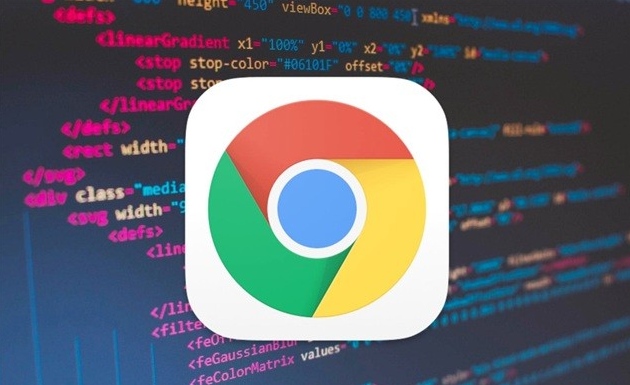
谷歌浏览器设置live caption实时字幕功能指南
1、在谷歌浏览器网址中输入“chrome://flags/”,敲击回车(如图所示)。

2、在搜索框中输入“live captions”(如图所示)。

3、点击右侧的“Default”,选择“Enabled”(如图所示)。

4、点击“relaunch”,重启浏览器后即可使用(如图所示)。

好了,上述就是关于【谷歌浏览器如何开启实时音频字幕功能?谷歌浏览器设置live caption实时字幕功能指南】的全部内容了,希望能够帮助到需要的用户。更多精彩谷歌浏览器教程,请继续关注谷歌浏览器官网。
相关下载
 谷歌浏览器简洁版
谷歌浏览器简洁版
硬件:Windows系统 版本:85.0.4183.83 大小:63MB 语言:简体中文
评分: 发布:2024-11-21 更新:2024-11-21 厂商:谷歌信息技术(中国)有限公司
相关教程
